Windows 8 UX Pack 4.0 - Win7風格大改造,搶先體驗Win8的佈景主題
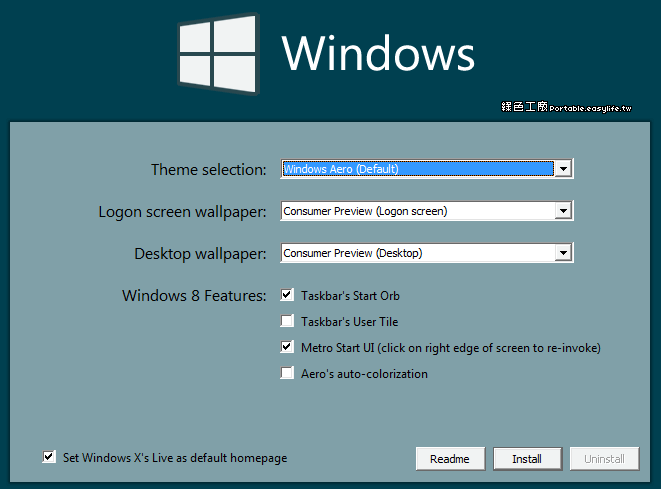 Windows 8 UX Pack的安裝介面如上圖所示,可以選取想要安裝的風格、登入畫面與桌布,還可以開啟Aero自動變色的效果,之後點選「Install」就開始進行安裝,安裝後不用重開機、不用重新登入,就可以馬上體驗Windows 8的佈景主題風格。
Windows 8 UX Pack的安裝介面如上圖所示,可以選取想要安裝的風格、登入畫面與桌布,還可以開啟Aero自動變色的效果,之後點選「Install」就開始進行安裝,安裝後不用重開機、不用重新登入,就可以馬上體驗Windows 8的佈景主題風格。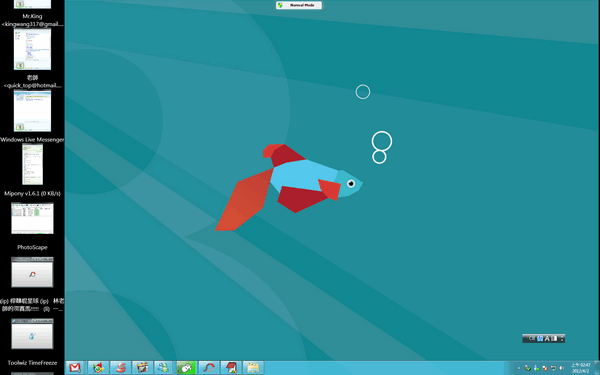 而滑鼠移到桌面的左右兩側,都會有浮動的視窗跑出來,右側的包含了搜尋與設定等功能,最重要的就是「Start」的按鈕,選取後就畫面就會顯示動態磚的部分;而滑鼠移到桌面左側會顯示當前的所有視窗,可以透過滑鼠滾輪上下查看,等同於視窗切換的功能。
而滑鼠移到桌面的左右兩側,都會有浮動的視窗跑出來,右側的包含了搜尋與設定等功能,最重要的就是「Start」的按鈕,選取後就畫面就會顯示動態磚的部分;而滑鼠移到桌面左側會顯示當前的所有視窗,可以透過滑鼠滾輪上下查看,等同於視窗切換的功能。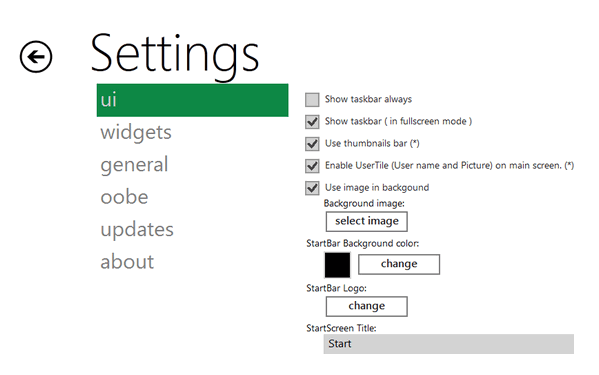 設定的部分能調整個風格的細節部分,是否顯示工作列、顯示縮圖、顯示使用者名稱、背景圖案及顏色等等,在細心的調整下絕對能打造獨一無二的個人風格唷!http://www.windowsxlive.net/
Windows 8 UX Pack 4.0.7z(MediaFire下載)
設定的部分能調整個風格的細節部分,是否顯示工作列、顯示縮圖、顯示使用者名稱、背景圖案及顏色等等,在細心的調整下絕對能打造獨一無二的個人風格唷!http://www.windowsxlive.net/
Windows 8 UX Pack 4.0.7z(MediaFire下載)Windows 8 UX Pack 4.0.7z(Hotfile下載)
Windows 8 UX Pack 4.0.7z(DepositFiles下載)
Windows 8 UX Pack 4.0.7z(Wupload下載)
檔案大小:20 MB

